パブリック通知は、Web AppBuilder for ArcGIS の構成の 1 つで、地方自治体の職員が、所有者および占有者の財産を特定し、宛名ラベルや構造化テキスト ファイルを作成できるようにします。このアプリケーションは通常、都市計画担当の公務員が使用しますが、財産の所有者または占有者に正式措置の実施を通知する機関が使用することもできます。
パブリック通知ウィジェットの構成
アプリでパブリック通知ウィジェットを構成する手順について説明します。
- ウィジェット上にマウス ポインターを合わせて、[このウィジェットを構成] ボタン
 をクリックして、構成プロパティ ダイアログ ボックスを開きます。
をクリックして、構成プロパティ ダイアログ ボックスを開きます。 - このウィジェットのデフォルト アイコンを変更する場合は、[ウィジェット アイコンの変更] をクリックします。
ファイル エクスプローラー ウィンドウが表示され、ウィジェット アイコンとして使用するローカル イメージ ファイルを選択できます。
- [検索およびバッファー] 設定タブで、マップから 1 つまたは複数の検索ソースを追加します。これらの検索ソースは、ラベル作成のための住所をバッファー処理し選択する際に使用します。
- 各検索ソースのデフォルトのバッファー距離とデフォルトの単位を更新します。
ヒント:
学区などの特定のエリア内で通知を行う場合は、長さ 0 のバッファー距離を指定します。
- [エリアを指定するための描画ツール] セクションで、対象のラベル通知エリアを描画するためのツールを選択します。
ヒント:
対話形式の選択ツールを使用してマップから選択したフィーチャを追加または削除する場合は、[選択描画ツールの使用] チェックボックスをオンにします。
- [住所レイヤー] タブで、宛名ラベル ポップアップを含むマップ内のレイヤーを選択し、レイヤーの関連テーブル ポップアップを使用するかどうかを指定します。
以下は、宛名ラベル ポップアップの例です。
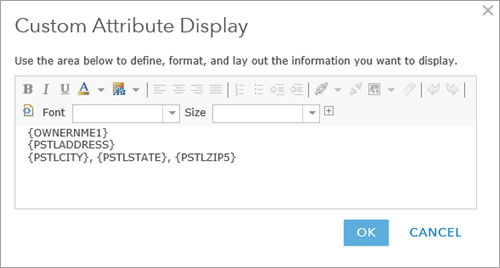
注意:
パブリック通知ウィジェットでは、複数のラベル構成を使用できます。実行時に、ウィジェット内のドロップダウン リストとして、複数のラベル構成が表示されます。
- [通知オプション] タブで、使用する宛名ラベル形式を選択します。
注意:
パブリック通知ウィジェットでは、複数のラベル形式を使用できます。実行時に、ウィジェット内のドロップダウン リストとして、複数の形式が表示されます。
- [印刷されたラベル ページのオプション] セクションで、パフォーマンス速度を上げるようベクター フォント (ラテン フォントのみ) を使用し、PDF 出力で整列ラインを表示するよう選択します。
- [OK] をクリックします。
- ウィジェットにマウス ポインターを合わせ、左下のドットをクリックして濃い緑色に変えます。この設定により、ウィジェットがアプリの起動時に自動的に開くようになります。
- アプリを保存します。
- パブリック通知アプリを開きます。
パブリック通知ウィジェットの使用
パブリック通知ウィジェットの使用方法について説明します。
- マップ内のフィーチャを選択または検索します。
- 必要に応じて、バッファーを使用して検索距離を適用し更新します。
注意:
構成時に設定されたバッファー距離は、各レイヤーのデフォルトとして使用されます。
- 通知に使用される [住所] レイヤーを選択します。
- 通知に、PDF ラベル形式または CSV 出力を選択します。
- [ダウンロード] をクリックします。
注意:
住所がラベルの範囲内に表示されるよう、Adobe Reader の実際のサイズの設定を使用して印刷します。